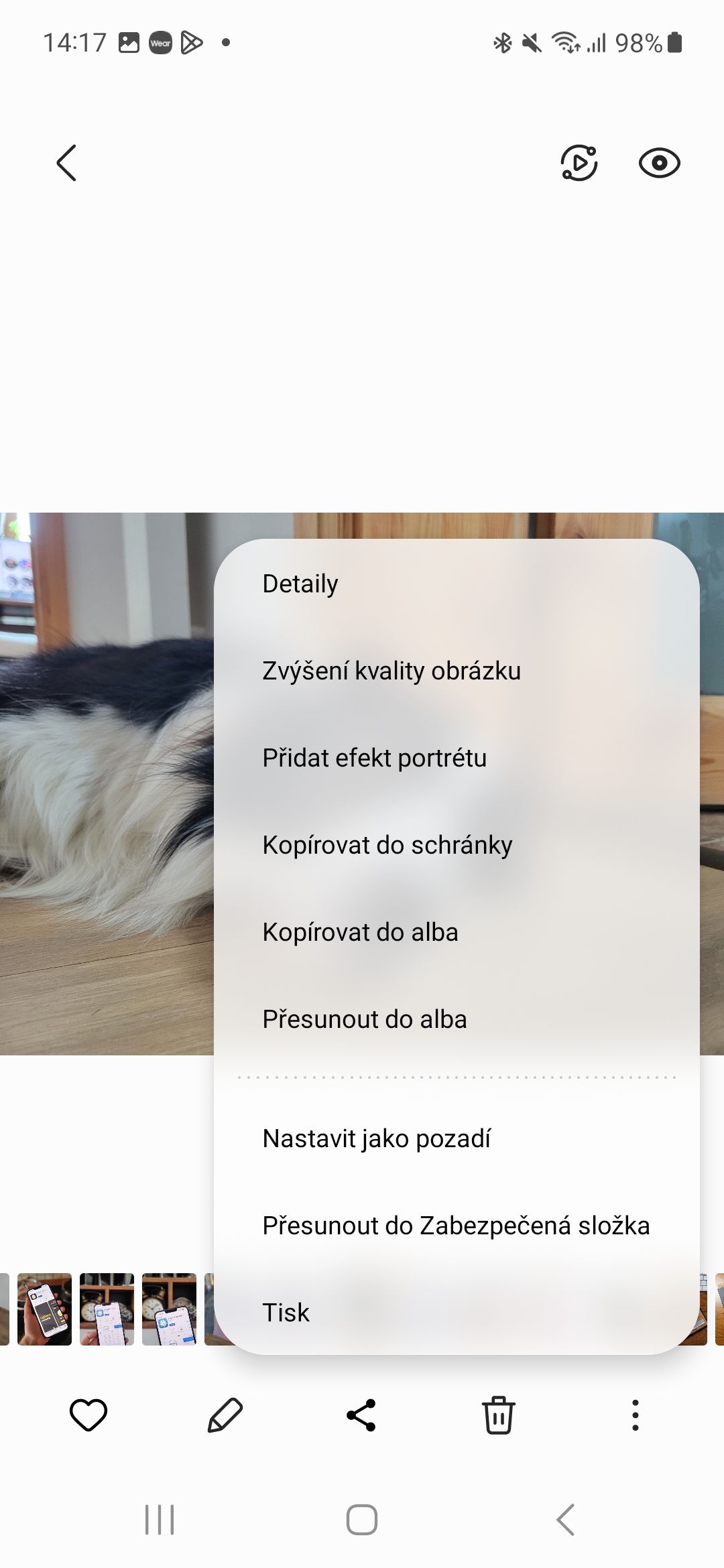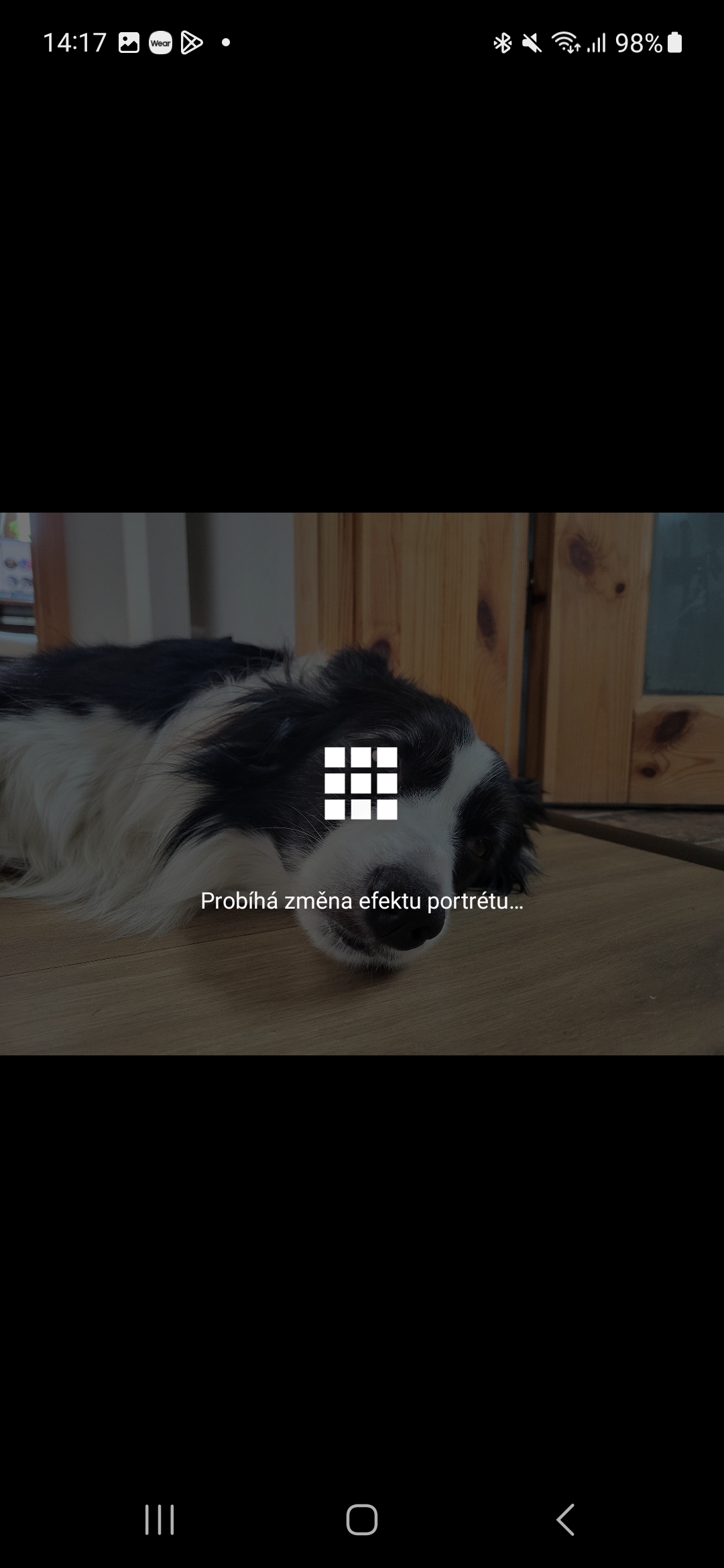Samsung स्मार्टफोनहरू, लगभग हरेक अन्य निर्माताका फोनहरू जस्तै, पोर्ट्रेट फोटो मोडको साथ आउँछन् जसले तपाईंलाई थप कलात्मक शटहरूको लागि पृष्ठभूमि ब्लर गर्न अनुमति दिन्छ। तपाईं विभिन्न ब्लर प्रभावहरूबाट छनौट गर्न सक्नुहुन्छ र तपाईं ब्लरको तीव्रता पनि समायोजन गर्न सक्नुहुन्छ।
तर के तपाईंलाई थाहा छ फोन र ट्याब्लेटमा Galaxy One UI को नयाँ संस्करणहरूसँग, तपाईंले पोर्ट्रेट मोड प्रयोग गरेर नलिनुभएको फोटोहरूमा, वा तपाईंले इन्टरनेटबाट डाउनलोड गर्नुभएको वा अरूबाट प्राप्त गरेका फोटोहरूमा पनि पोर्ट्रेट प्रभाव थप्न सक्नुहुन्छ? यो सुविधा विशेष गरी उपकरणहरूमा उपलब्ध छ Galaxy One UI 4.1 र पछिको साथ र तपाईंलाई ग्यालेरी एपबाट कुनै पनि फोटो वा छविमा पृष्ठभूमि ब्लर थप्न अनुमति दिन्छ। तर त्यहाँ एउटा क्याच छ: क्यामेराको पोर्ट्रेट मोडको विपरीत, ग्यालेरी एपले तपाईंलाई मानिसहरू (वास्तविक र "नक्कली" जस्तै मूर्तिहरू) र जनावरहरूको फोटोहरूमा मात्र पोर्ट्रेट प्रभाव थप्न दिन्छ।
सामान्यतया, फोनले फोटोमा अनुहार पत्ता लगाउन सक्छ भने मात्र सुविधाले काम गर्छ। र जब तपाईं पृष्ठभूमि ब्लरको तीव्रता समायोजन गर्न सक्नुहुन्छ, तपाईंसँग पोर्ट्रेट मोडले प्रस्ताव गर्ने विभिन्न ब्लर प्रभावहरू छैनन्। यो पनि ध्यान दिनुपर्छ कि अनुहार पत्ता लगाउने सधैं राम्रोसँग काम नगर्न सक्छ।
पोर्ट्रेट प्रभाव कसरी थप्ने
यदि तपाईं आफ्नो फोन वा ट्याब्लेटमा फोटोहरू भण्डारण गर्न चाहनुहुन्छ भने Galaxy पोर्ट्रेट प्रभाव थप्नको लागि, केवल ग्यालेरी खोल्नुहोस्, इच्छित छवि चयन गर्नुहोस्, तल्लो दायाँ कुनामा तीन ठाडो थोप्लाहरूको आइकनमा ट्याप गर्नुहोस् र प्रदर्शित विकल्पहरूबाट विकल्प छनौट गर्नुहोस्। पोर्ट्रेट प्रभाव थप्नुहोस्. पछि, फोनले फोटोमा अनुहारहरू (मानव र जनावर) खोज्न थाल्छ, र यदि यसले कुनै पनि पत्ता लगायो भने, यसले तपाईंलाई ब्लरको तीव्रता समायोजन गर्न अनुमति दिनेछ। त्यसपछि तपाइँ स्क्रिनको शीर्षमा लागू बटन ट्याप गरेर फोटो बचत गर्न सक्नुहुन्छ।
पूर्वनिर्धारित रूपमा, धमिलो संस्करणले अवस्थित फोटोलाई प्रतिस्थापन गर्दछ, तर तपाईं तीन ठाडो थोप्लाहरू ट्याप गरेर र छनौट गरेर मूल संस्करणमा फर्कन सक्नुहुन्छ। मूल पुनर्स्थापना गर्नुहोस्। यदि तपाइँ अवस्थित फोटो प्रतिस्थापन गर्न चाहनुहुन्न भने, तपाइँ लागू गर्नुहोस् बटनको छेउमा तीन ठाडो थोप्लाहरू ट्याप गर्न सक्नुहुन्छ, त्यसपछि विकल्प ट्याप गर्नुहोस्। प्रतिलिपिको रूपमा बचत गर्नुहोस् र यसलाई नयाँ छविको रूपमा बचत गर्नुहोस्।
पोर्ट्रेट मोडमा थप पोर्ट्रेट प्रभाव सुविधाका धेरै फाइदाहरू छन्। सबैभन्दा ठूलो कुरा यो हो कि यसले कुनै पनि जुम स्तरमा खिचिएका तस्बिरहरूसँग काम गर्दछ, केवल 1x र 3x जुमहरूको सट्टा तपाईंले अधिकांश Samsung फोनहरूमा पोर्ट्रेट मोडमा फेला पार्नुहुनेछ। उदाहरणका लागि, यदि तपाइँसँग श्रृंखला मोडेल छ Galaxy अल्ट्राको साथ, तपाईंले 3x म्याग्निफिकेसन भन्दा बढीमा खिचिएका फोटोहरूमा पृष्ठभूमि ब्लर थप्न सक्नुहुन्छ।
तपाईं चासो हुन सक्छ

यो सुविधाले अल्ट्रा-वाइड क्यामेराबाट खिचिएका छविहरूसँग पनि काम गर्छ, पोर्ट्रेट मोडले अनुमति दिँदैन (यद्यपि अल्ट्रा-वाइड फोटोहरू ब्लर प्रभावसँग नियमित रूपमा राम्रो देखिँदैन)। र माथि उल्लेख गरिए अनुसार, तपाईंले यो प्रभाव कुनै पनि छविमा थप्न सक्नुहुन्छ, स्रोतको पर्वाह नगरी, जबसम्म यसमा अनुहार (वा धेरै अनुहारहरू) पत्ता लगाइन्छ।